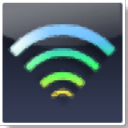
NCH Tone Generator(音调发生器)
v3.26 官方版- 软件大小:0.34 MB
- 更新日期:2019-12-06 18:07
- 软件语言:简体中文
- 软件类别:音频处理
- 软件授权:免费版
- 软件官网:待审核
- 适用平台:WinXP, Win7, Win8, Win10, WinAll
- 软件厂商:

软件介绍 人气软件 下载地址
NCH Tone Generator是一款功能强大的音调发生器,软件可以帮助您生成和播放音频音调,这些音频可以导出为WAV格式,并且可以同时处理多达16种音调。其具备了简单直观的操作界,您可以直接在音调菜单中快速选择与设置音调数量、恒定、扫频、单声道/立体声、正弦波形、三角波形等多种音调参数,以获得相应的音频音调效果,另外,您还可以在设置选项中对声音播放设备、采样率、音调间隔、频率、半音等参数进行全面的配置,总的来说,NCH Tone Generator具有直观的布局和方便的功能集,可帮助您创建音频。它适合初学者和专业人士。
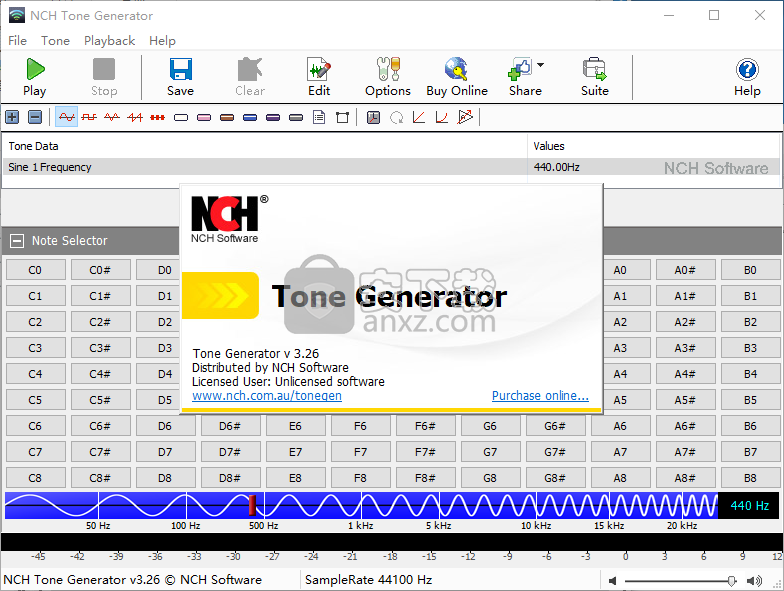
软件功能
正弦波,方波,三角波,锯齿波,脉冲,白噪声和粉红色噪声。
支持从1Hz到22kHz带宽的频率(视声卡而定)。
多个同时发出的音调(可以同时创建1到16个音调)(用于产生谐波)。
单声道或单独的立体声操作(理想的是创建双音或“节拍”)。
音频扫描(对数或线性)。
播放声音或另存为wav文件。
软件特色
NCH Tone Generator是一款轻巧的应用程序,旨在帮助您创建,保存和播放音频测试音调。对于所有需要校准或测试音频设备或扬声器的用户而言,它都很方便。
产生各种音调类型
它具有干净直接的布局,使用户可以创建从简单的正弦波到复杂的立体声(音频通道具有不同的频率设置)的音调。
NCH音调发生器使用户可以同时生成多达十六个音调,指定每个音调的开始和结束频率,创建单音调,以及使用各种波形,例如方波,正弦波,三角波,脉冲。
将生成的声音导出到WAV
值得一提的其他重要功能可让您设计一个音调列表,将生成的音频流保存为WAV或TDF文件格式,插入不同的各种噪音(白色,粉红色,棕色,蓝色,紫色,灰色),并编辑有关每个音调的详细信息,即更改频率,向上或向下移动八度,然后选择音符。
该应用程序允许您更改音调的持续时间,为列表中的所有音调输入相对振幅,以及播放或停止选定的音调。重要的是要提到,热键也可用于更好地控制整个过程,并且可以重新分配它们。
安装方法
1、下载并解压软件,双击安装程序进入如下的安装许可协议,勾选【I accept the license terms】的选项,然后进入下一步的安装。
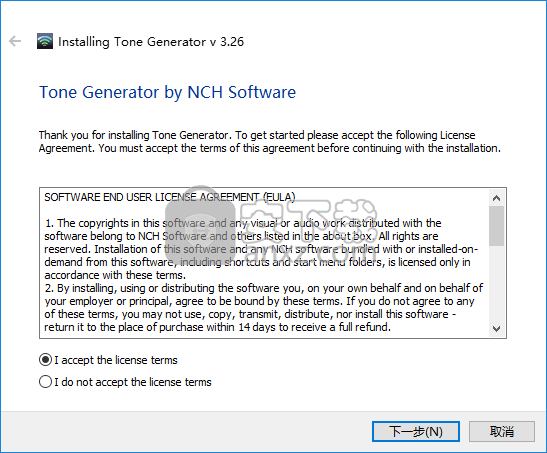
2、正在安装NCH Tone Generator,用户等待安装完成。
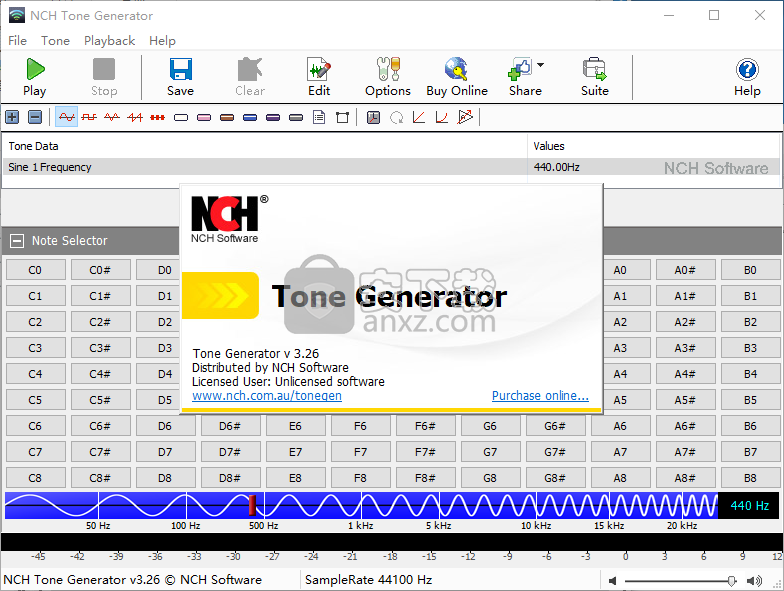
使用说明
步骤1.使用“音调”菜单选择“音调”
音调数量
NCH音调发生器可以同时创建多达16个音调。这对于创建谐波或节拍很有用。
使用“色调”菜单的“色调数”项选择色调数。默认音调数为1。
恒定(连续)
如果您选择“恒定(连续)”音调,则它的持续时间不受限制,并且可以永久播放。
常数(指定持续时间)
选择此选项意味着音调是恒定的(不会改变频率),但是只会播放指定的持续时间。持续时间在“音调详细信息列表”中指定(请参见下文)。
扫频(线性)
如果选择此选项,则可以指定每个音调的开始和结束频率。时频运动是线性的(例如,每秒100Hz)。
扫描(日志)
这也是一个音调扫描,但是时频移动是指数的(例如,每秒1个八度)。
单声道/立体声
默认情况下,NCH音调发生器会创建单音。如果选择立体声,则可以在左右扬声器中创建不同的音调。这对于创建“节拍”很有用。
正弦波形
正弦/余弦波形是最纯净的波形,因为它不包含谐波。建议用于电平校准(因为它不受频率响应的影响)。
方波
方波听起来很刺耳,因为它包含许多高阶奇次谐波。处理完波形后查看该波形很有用。
三角波形
三角波形由基波及其奇数谐波组成,它们的滚降比方波的情况快得多。
锯齿波形
锯齿波形包含奇次和偶次谐波的混合。锯齿波通常构成虚拟音乐合成器的基础。
脉冲波形
当分析音频过程的脉冲响应功能时,此波形可能很有用。
白噪声
白噪声是由随机信号产生的噪声。听起来像是未调谐的电视机。对于测试房间或音频过程的频率响应非常有用。
白噪声在较高的频带中具有更多的能量,因此听起来比粉红噪声更亮(请参见下文)。噪声没有频率。
粉红噪音
粉红噪声与白噪声类似,除了粉红噪声在每个八度音程中具有相等的能量(低至20Hz)。在八度音阶上分析信号时,这比白噪声更有用。
由于粉红噪声比白噪声具有更多的低音能量,因此听起来比较闷闷。
布朗噪声
棕色噪声与粉红噪声非常相似,不同之处在于它的频谱下降到每八度6 dB,而粉红噪声为每八度3 dB。这样会产生非常相似的噪声,但声音较低。
蓝噪声
蓝噪声强调高频成分,强度每倍频程提高3 dB。
紫噪声
紫噪声就像蓝噪声一样,每八度音阶增加6 dB,从而产生更高音调的噪声。
灰噪声
灰噪声的功率谱被设计为与人类心理声学等响度轮廓一致,从而使该噪声在所有频率下听起来均相等。
步骤2.设置音调细节(频率/持续时间/幅度)
使用NCH音调发生器主窗口上的“音调数据”列表可以显示和编辑音调的详细信息(每个频率和持续时间)。要编辑项目的值,请双击它(或选择它并按Enter)。
频率
这是音调的频率,单位为Hz。可以在1Hz到22000Hz之间(如果您的声卡支持)。
对于音乐人,参考“音乐会”是440Hz。
您可以使用PageUp或PageDown键向上或向下移动八度音,或在“选项”对话框的“音调间隔”部分中配置+/-键以按您选择的频率递增或递减。
音符选择器使您可以快速选择所需的确切音符。通过单击其标题来展开或折叠音符选择器。它只有在合理使用时才会扩展。例如,白噪声没有频率,因此当选择白噪声时,音符选择器被禁用。
音符选择器包括一个音符按钮表(从C0到B8)和一个频率滑块。单击音符按钮会将所选频率更改为该音符的频率。一些有趣的注意事项是:
音乐会A:
A4
中级C:
C4
大多数钢琴上的最低音:
A0
大多数钢琴上的最高音符:
C8
标准调吉他的琴弦音符(从低到高):
E2,A2,D3,G3,B3,E4
音符选择器的底部是“频率滑块”。单击并拖动“频率滑块”上的红色条以调整当前频率。
持续时间
除非您已选择“恒定(连续)”?音调,播放的持续时间也可以以毫秒(毫秒)为单位指定。
可变幅度
从“色调”菜单启用“可变幅度”菜单项后,您可以为列表中的所有色调输入相对幅度。可以为每个单独的音调输入幅度,以分贝为单位,范围为0 dB(全音量)至-127 dB。
步骤3.播放音调
要启动音调,请按键盘上的空格键或“音调生成器”工具栏上的“播放”按钮。要停止,请按Esc键或“音调生成器”工具栏上的“停止”按钮。
可以使用主窗口底部的音量滑块来调节音量。您可能还需要使用“选项”对话框选择正确的声音播放设备。
您可以将NCH Tone Generator软件设置为在运行时自动开始播放音频,方法是选中“选项”对话框中的“运行Tone Generator时自动启动音频播放”复选框。
如果使用NCH音源创建连续音,则还可以在Windows“开始” /“程序” /“启动”文件夹中为其创建快捷方式,以使其在计算机启动时自动运行。
人气软件
-

模拟电子技术基础 22.84 MB
/简体中文 -

明星志愿3 576.5 MB
/简体中文 -

izotope rx7 322 MB
/英文 -

音频编辑 Goldwave 23.6 MB
/简体中文 -

Guitar Rig5中文(吉他效果器软件) 1126 MB
/简体中文 -

Waves Tune(音高校正插件) 25.65 MB
/英文 -

THX Spatial Audio(多功能游戏音频与音效处理器) 4.85 MB
/英文 -

adobe audition(数字音频编辑软件) 41.5 MB
/简体中文 -

izotope rx8中文(音频修复软件) 613 MB
/英文 -

Dolby Access补丁 71.25 MB
/英文











